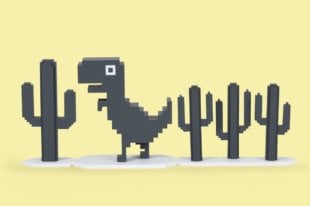- Почему не работает датчик приближения на телефоне и как исправить
- Не работает датчик приближения. Причины
- Как откалибровать датчик приближения
- Что делать, если не работает датчик приближения
- Не работает датчик приближения Самсунг – что делать?
- Почему не работает датчик приближения Самсунг – основные причины
- Что делать если перестал работать датчик приближения?
- Чехол или защитное стекло закрывают датчик
- Проблемы с программным обеспечением
- Сброс до заводских настроек (Hard Reset)
- Что делать с механическими повреждениями?
- Заключение
- Как исправить проблемы с датчиками освещенности на Android
- Проверить наличие обновлений
- Просто перезагрузив мобильный телефон, вы можете решить эту проблему.
- Адаптируйте уровень яркости и другие настройки
- Проверьте датчик света вашего мобильного
- Попробуйте другой чехол или защитную пленку
- Сделайте Hard Reset и используйте гарантию
Почему не работает датчик приближения на телефоне и как исправить
Современные смартфоны доверху наполнены разного рода датчиками, модулями и сенсорами, каждый из которых выполняет свою роль. Причём работа большей части из них для нас остаётся незаметной. Ведь это отпечатки пальцев мы сканируем по своей воле, а в случае с датчиками приближения или освещения полагаемся исключительно на автоматику. Тем сильнее мы удивляемся, когда становится понятно, что тот датчик, который гасил экран при поднесении аппарата к уху, вышел из строя и больше не делает то, что должен.
Перестал работать датчик приближения? Ничего страшного, с кем не бывает
Датчик приближения – это специальный сенсор, как правило, встроенный в верхнюю часть смартфона, который нужен для отключения экрана во время телефонных разговоров. Он понимает, что телефон поднесли к уху и блокирует его во избежание случайных нажатий.
Несмотря на кажущуюся незначительность датчика приближения, он играет довольно большую роль. Из-за того, что современные смартфоны имеют большие экраны, если их не заблокировать, возникает вероятность случайно нажать на какую-то кнопку интерфейса и вызвать действие, которое вы вызывать совершенно не планировали. Поэтому очень важно, чтобы экран во время телефонного разговора просто гас и не воспринимал никаких нажатий вообще.
Не работает датчик приближения. Причины
Понять, что датчик приближения не работает, можно по экрану, который не гаснет во время телефонного разговора
Причины, по которым датчик приближения перестаёт отключать экран во время телефонных разговоров, могут быть самыми разными. Вот лишь самые основные:
- Датчик испачкан или запылился (поскольку он располагается в том месте, которое прикладывают к лицу, на нём могли остаться потожировые следы, препятствующие его работе);
- Датчик перекрыт чехлом или защитной плёнкой (бывает, что стекло или плёнка, которые мы клеим на экране для его защиты, оказываются слишком толстыми или структурированными);
- Вы не перекрываете датчик лицом (например, у моего Honor View 20 датчик приближения находится не на экране, а на верхнем торце, и зачастую он попросту не перекрывается);
- Слетела калибровка датчика (это довольно редкая ситуация, но иногда при перепрошивке или обновлении настройки датчика могут слететь, и он перестаёт правильно функционировать);
- Датчик получил физические повреждения (такое может быть, если вы уронили или ударили смартфон обо что-то твёрдое, и либо разбили датчик, либо повредили его другим способом).
Устранить первые три причины, как вы, вероятно, понимаете, не так уж и сложно. В первом случае достаточно просто хорошенько протереть экран спиртовым раствором, во втором – снять мешающий работе датчика элемент, даже если он используется для защиты устройства от повреждений, и заменить его чем-то более подходящим. Ну, а, в третьем – попробовать держать смартфон иначе, чем вы его держите. Мне помогло небольшое смещение к нижней части лица, так что торец телефона стал перекрываться выпирающей частью ушной раковины.
Другое дело – оставшиеся две причины. По-хорошему и та, и другая приблемы устраняются в сервисном центре. Но, если вы опробовали три предыдущих способа устранения сбоя, можете рискнуть и откалибровать датчик приближения самостоятельно. Это можно сделать, не обращаясь в сервисный центр. Достаточно скачать специальное приложение и дождаться, пока оно в автоматическом режиме откалибрует датчик, и, если проблема в этом, он заработает заново.
Как откалибровать датчик приближения
- Скачайте приложение Proximity Sensor Reset/Fix;
- Запустите его и нажмите большую кнопку Fix It;
Датчик приближения можно откалибровать самостоятельно
- Выполните инструкции на экране для проверки работоспособности датчика;
- Подтвердите выполнение калибровки и перезагрузите смартфон по завершении процедуры.
Если после этого ничего не произошло, и датчик приближения не заработал, вам остаётся только отнести смартфон в сервисный центр. Однако можно попробовать пойти на одну хитрость – превратить датчик освещения в датчик приближения. Это кажется странным, но по факту они действительно взаимозаменяемы, просто теперь датчик освещения будет отключать экран смартфона, если на него не будет попадать вообще никакого света, например, если вы закрываете его ухом во время телефонного разговора.
Что делать, если не работает датчик приближения
- Запустите приложение Proximity Sensor Reset/Fix;
- В открывшемся окне выберите вкладку Overrider;
Датчик освещения можно использовать вместо датчика приближения
- Включите параметр Use Light Sensor переводом тумблера;
- Настройте чувствительность датчика освещения.
Как добавить стикеры в Telegram и как ими правильно пользоваться
Настройка чувствительности датчика освещения очень важна. Чем она выше, тем большая темнота ему потребуется для отключения экрана. Не могу советовать какую-то конкретную градацию, поэтому просто проверяйте, как вам удобно. Полагаю, что 2-3 варианта позволят вам понять, как выставить ползунок чувствительности, чтобы отключение экрана работало правильно и не доставляло вам неудобств.
Новости, статьи и анонсы публикаций
Свободное общение и обсуждение материалов
Несмотря на то что на Android больше браузеров, чем на iOS, Google Chrome всё равно является самым лучшим. Это подтверждает и доля в более чем 90%, которую он занимает на рынке, и интуитивно понятный интерфейс, и обилие функциональных возможностей. В общем, найти лучшую альтернативу Chrome сегодня довольно сложно, если не сказать, невозможно. Другое дело, что на разных платформах он неодинаково хорош, хотя многие об этом даже не догадываются. А, между тем, отличий, целая масса.
Думаю, все хотя бы раз играли в раннер Dino, который встроен в Google Chrome. Как правило, он включается, если подключение к интернету теряется, и тогда браузер сам предлагает игру, чтобы скоротать время, пока соединение не восстановится. Не знаю, как вы, а меня Dino сильно затягивает, так что даже когда интернет снова начинал работать, я ещё какое-то время продолжал бегать и очень расстраивался, когда врезался в препятствия и проигрывал. Думаю, среди вас тоже такие есть. А что, если я скажу вам, что можно немного помочь себе вводом специальных чит-кодов?
Считается, что iPhone защищены от кражи лучше, чем Android-смартфоны. Дескать, у них и «Локатор» есть, и блокировка активации, и жёсткая привязка к учётной записи Apple ID исходного владельца. Всё так, но почему-то многие игнорируют тот факт, что Google со своей стороны предлагает не меньше средств защиты, чем Apple. Просто большинству и в голову не приходит ими пользоваться. А, между тем, Android-смартфоны тоже привязываются к Гугл-аккаунту через механизм FRP и, если забыть пароль, требуют непростой процедуры отвязки.
Источник
Не работает датчик приближения Самсунг – что делать?
Часто при разговоре владельцы смартфонов Самсунг замечают неадекватную реакцию экрана – он продолжает быть активным при приближении к лицу, активируются нежелательные функции, при отдалении экран остаётся черным в течение голосового вызова. Такая ситуация возникает в том случае, если не работает датчик приближения Самсунг. Такая дисфункция может доставить множество неудобств. Вывод: девайс нуждается в ремонте. Выясним: что можно самостоятельно предпринять, чтобы провести калибровку датчика и привести телефон в рабочее состояние.
Почему не работает датчик приближения Самсунг – основные причины
Датчик приближения – микро модуль, реагирующий на приближение экрана смартфона к физическому предмету. Именно благодаря ему экран смартфона гаснет и не реагирует на нажатия при приближении к уху владельца во время звонка. По умолчанию модуль является активированным, но иногда может возникнуть необходимость провести активацию в ручном режиме.
- сбои программного обеспечения. Если причина того, что экран гаснет или, наоборот, загорается не вовремя, проблема устраняется достаточно просто: откат к заводским настройкам смартфона, переустановки ПО с нуля или калибровкой;
- механические повреждения гаджета. Модуль может выйти из строя в результате падения телефона, при отслаивании верхней части корпуса от основания. Такие ситуации, скорее всего, потребуют отправки гаджета в сервисный центр. Хотя деталь можно попробовать заменить самостоятельно, если владельцу точно известно в чем причина поломки;
- внешние помехи, оказывающие влияние на работу модуля: чехлы, пленки, рисунки и др.
Что делать если перестал работать датчик приближения?
Проблемы с ПО можно попытаться решить самостоятельно, предприняв шаги, описанные ниже.
Чехол или защитное стекло закрывают датчик
Причина, лежащая на поверхности – помеху работе создают аксессуары для смартфона, которые закрывают деталь и не дают правильно распознать расстояние отдаления телефона от физического объекта. Необходимо проверить не закрывает ли декоративный защитный чехол «глазок» модуля. Для этого удаляют все аксессуары и проверяют рабочее состояние функции приближения. Кроме чехла проблему может вызвать и закаленное стекло, защищающее экран телефона.
Качественные аксессуары, подобранные строго по модели смартфона, не вызовут так помех в работе. Дешевые аналоги как раз и являются причиной поломок.
Проблемы с программным обеспечением
Наиболее частая причина почему не работает датчик приближения Samsung – обновление ПО. Установка обновлений может вызвать некорректную работу датчика или его отключение. Понадобится повторная калибровка. Для ее выполнения используется бесплатная программа – Proximity Sensor Reset. Алгоритм:
- скачать приложение и запустить его на мобильном устройстве;
- в теле утилиты выбрать опцию «Калибровать датчик», дождаться окончания процесса. На первом этапе понадобится прикрыть глазок модуля рукой или пальцем, чтобы имитировать приближение физического объекта;
- тапнуть по стрелке ля продолжения процесса. На втором этапе руку убрать, подождать 2 секунды (в это время датчик поймает самый удаленный от него объект), тапнуть «Далее»;
- подтвердить проведенную настройку и перезапустить устройство. Перезагрузка произойдёт автоматически.
После окончания процедуры настройки и перезапуска операционной системы девайса, необходим проверить работоспособность модуля – он должен загораться и гаснуть в зависимости от приближения или удаления от объекта.
Сброс до заводских настроек (Hard Reset)
Важно: процедура отката к заводским настройкам приведет к потере всех данных из памяти телефона. Прежде чем запустить процедуру, необходимо сохранить все данные, изображения, видео и другие файлы.
- перейти в раздел «Настройки» гаджета»;
- выбрать пункт, позволяющий откатить систему до первоначального состояния;
- будет запущен процесс, по окончании которого телефон перезагрузится. Будут утеряны все данные и настройки гаджета. Первый запуск устройства потребует от пользователя прохождения всех настроек заново (выбрать язык, ввести данные аккаунта Гугл и др.).
Что делать с механическими повреждениями?
Если предыдущие шаги не помогли, вполне вероятно, что датчик поврежден механически. Повреждение приводит к тому, что он фиксируется в одном положении и отключает экран сразу после начала разговора. Если ремонт (часто дорогостоящий) не входит в планы владельца смартфона, можно просто отключить модуль. В этом случае экран будет светиться всегда, не зависимо от приближения или удаления объекта. Недостаток такого способа – случайные нажатия кнопок во время разговора.
- последовательно перейти «Журнал звонков» — «Настройки»;
- выбрать пункт «Входящие», дезактивировать работу датчика.
Заключение
Если не работает датчик приближения Самсунг, пользователь может предпринять ряд шагов для самостоятельного исправления ситуации. Причины могут быть разные: от сбоев в работе ПО до механических повреждений устройства. Кроме того, влияние могут оказать некачественные аксессуары. Например, закаленные стекла, купленные не в фирменном магазине, могут привести к отказу или некорректной работе запчасти.
Источник
Как исправить проблемы с датчиками освещенности на Android
Мобильный экран является основным элементом, без него мы не можем выполнять никакие другие функции, и поэтому, когда автоматическая яркость не работает должным образом из-за ошибок с световой датчик мы стоим перед сложным решением. Эта проблема может быть очень сложной для решения или слишком простой, поскольку в нашем распоряжении нет никаких вариантов Android что позволяет нам быстро его сбросить.
Большинство пользователей случалось с нами в какой-то момент, яркость нашего мобильного телефона делает то, что он хотел , спускаясь или поднимаясь, когда это не соответствовало. Этот маленький датчик, который обычно расположен в верхней части мобильных экранов, не идеален и допускает ошибки, которые в некоторых случаях связаны с нашим использованием, а в других — с ошибкой, с которой мы мало что можем сделать.
Проверить наличие обновлений
В бесчисленных Samsung, Xiaomi, Huawei или любых других брендов мобильных телефонов, у нас возникли проблемы, связанные с датчиком освещенности из-за программный сбой . Это простое решение — обновление, поэтому первое, что нам нужно сделать, это перейти на наш телефон в Настройки> Система> Обновить. Эти шаги могут отличаться в зависимости от нашего мобильного телефона, который является решением нашей проблемы.
Просто перезагрузив мобильный телефон, вы можете решить эту проблему.
Когда мы обновляем мобильное устройство, оно автоматически перезагружается, но в случае неиспользования это рекомендация, которую мы должны принять во внимание. Из-за конкретный сбой, датчик освещенности мог выдать ошибку, из-за которой автоматическая яркость нашего мобильного телефона не работает. Мы можем перезапустить его с помощью традиционного метода или заставить перезапустить удерживая кнопку питания нажатой не менее 10 секунд.
Адаптируйте уровень яркости и другие настройки
Когда мы говорим, что мы должны адаптировать яркость, мы имеем в виду не шторку уведомлений, а настройки. Важно знать, что уровень яркости, который мы выбираем в настройках, позволяет нам контролировать это вручную в целом, который затем будет адаптирован через датчик освещенности, в отличие от панели быстрого доступа, где мы делаем точечную коррекцию. Именно поэтому мы рекомендуем из настроек выйти яркость экрана на 50% позже датчик выполнит свою работу.
Другие аспекты, которые необходимо учитывать, — это калибровка экрана, где вы должны выбрать стандартный цветовой тон это работает для нас во всех ситуациях и не делает это при полном солнечном свете или в полной темноте. Также помните, что ночной режим может создать ощущение, что ваш экран имеет меньшую яркость, что мы решаем, выключая его, изменяя цветовую температуру или изменяя программирование в другое время.
Проверьте датчик света вашего мобильного
Вполне вероятно, что проблема действительно в датчике света, и чтобы выяснить, мы должны проверить это вручную , В магазине приложений мы загружаем Многофункциональные датчики приложение, с помощью которого мы можем проверить все датчики на нашем смартфоне.
Как только мы войдем в приложение, у нас в верхнем левом углу появится меню для доступа ко всем тестам датчиков, где в нашем случае мы коснемся света. Как только откроется новая вкладка, начнется анализ сенсора, показывающий нам, что освещение в люксах единица измерения, которая отвечает за измерение количества света. Мы можем видеть на графике изменения при закрытии или раскрытии датчика нашего мобильного телефона и, таким образом, выяснить, работает ли он правильно или не удается.
Попробуйте другой чехол или защитную пленку
Учитывая положение датчика освещенности в мобильных телефонах, вполне вероятно, что чехол или даже защитная пленка влияют на его производительность. Сняв чехол, мы сможем проверить, не будем ли мы продолжать испытывать сбои, как в случае с защитой экрана, к которой нам придется найти замену проверить, продолжает ли сбой повторяться.
Сделайте Hard Reset и используйте гарантию
На данный момент мы не можем сделать намного больше, чтобы решить проблемы с датчиком освещенности и восстановить нормальное состояние автоматической яркости экрана, мы можем рассчитывать только на Hard Reset. Процесс может меняться на некоторых мобильных телефонах, но первое, что мы должны делать всегда, это сохранить фотографии и файлы на нашем мобильном телефоне, который мы не хотим потерять в другом месте .
- Выключаем мобильный первый.
- Затем мы удерживаем увеличить громкость и мощность кнопки однажды пока не появится логотип бренда или Android.
- Далее мы будем перемещаться по меню с Клавиши увеличения и уменьшения громкости , принимая с помощью кнопки питания.
- Мы должны будем выполнить следующие шаги: » Удалить данные / сброс настроек «Да» «Перезагрузите систему сейчас».
- Они могут варьироваться в зависимости от мобильного телефона и модели.
После того, как мы это сделали, мы можем перенастроить мобильный телефон и проверить, устранена ли неисправность. В случае, если это не решено, мы сможем проверить, есть ли у нас гарантия на наш мобильный телефон, и использовать его для решения проблемы.
Источник